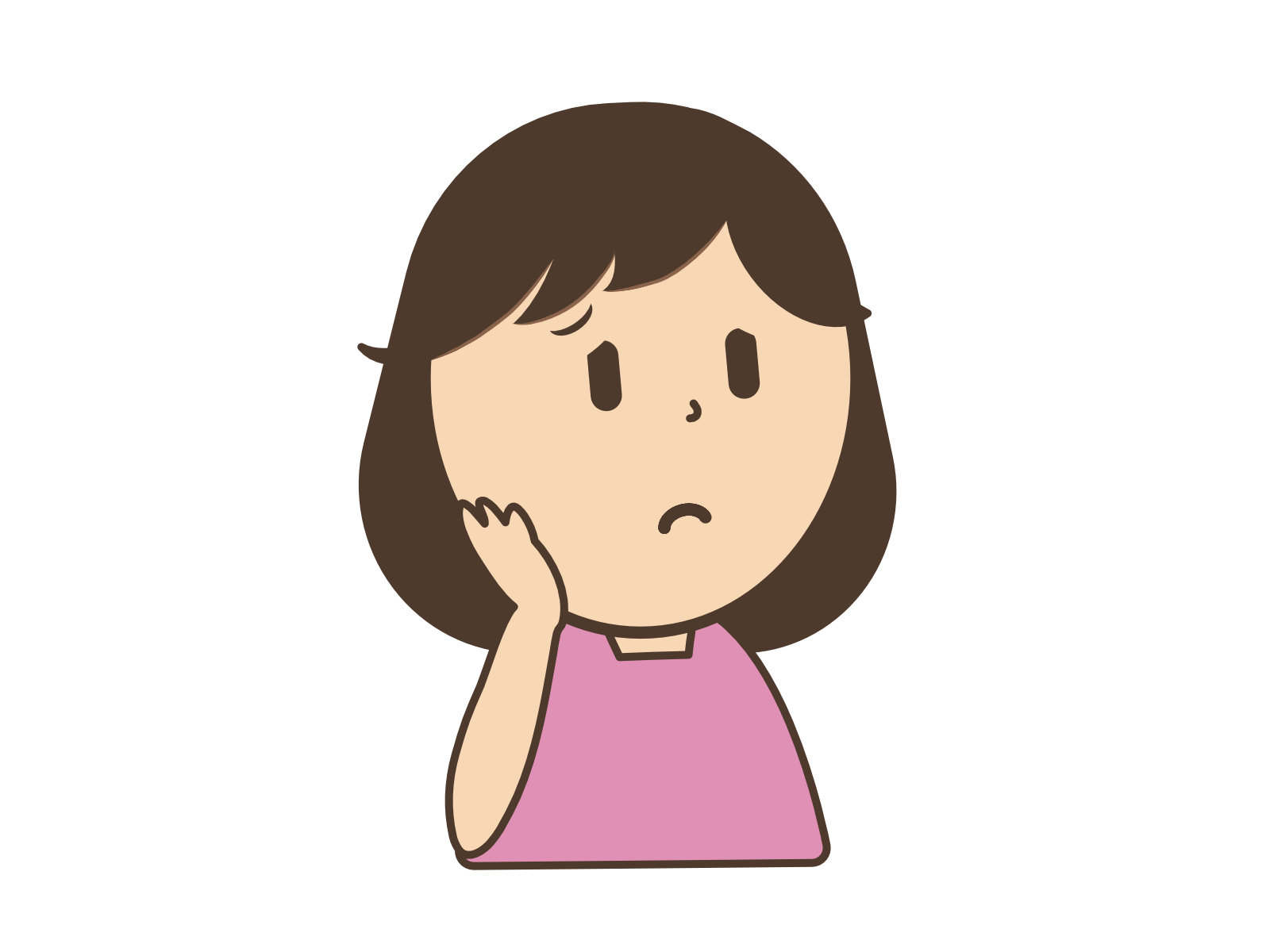
Apple Watch の文字盤、もっと自由にカスタマイズできたらいいのになぁ・・・・
そんなアナタの願いをかなえる、『Clockology』というアプリ。
以前、当ブログでも紹介しました。
『Clockology』は、Apple Watch の文字盤をカスタマイズできるイカシたアプリですが、2022年8月にバージョンアップとともにリニューアルしました。
今回は旧バージョンとの違いに重点を置いて、使い方などの解説します。
Clockology ってどんなアプリ?
「Clockology」は、Apple Watch の標準文字盤の代わりに、自分の好きな文字盤を表示できるアプリです。
文字盤は自分で作成するもよし、世界中のファンが作成した文字盤を使うもよしと言ったカンジで、文字盤の選択肢はまさに無限大。
中には、エルメスやロレックス、タグホイヤーなどの高級時計の文字盤や G-SHOCK などの文字盤もあり、どれにするか迷ってしまいます。
アプリはダウンロード・利用共に無料です。
ただし、一部機能(天気情報の表示等)を利用する文字盤では『Clockology+』と呼ばれるサブスクリプションを利用しないと表示できない箇所があるので注意。
『Clockology+』は 350円/月 又は 3,100円/年 で利用可能です。(2022年9月時点)
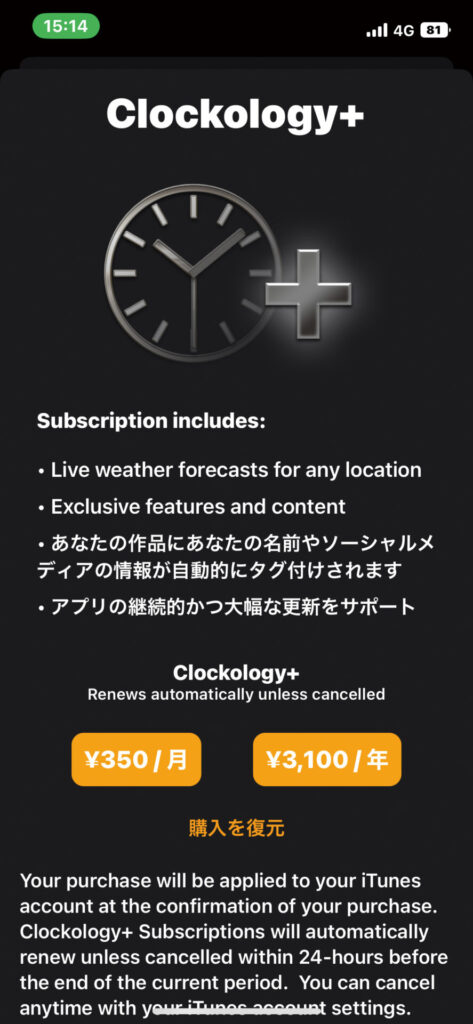
Clockology をインストールしよう
Clockology のダウンロード
まず、iPhone に Clockology をダウンロードしましょう。
Clockology は、AppStore からダウンロードできます。
以下のアイコンから AppStore へリンクしてますので、よろしければドウゾ。
AppleWatch に Clockology をインストールする
次に、AppleWatch に Clockology をインストールします。
インストール手順は前のバージョンと変わりないと思いますので、以下を参考にしてみてください。
新しい Clockology を使ってみよう
お気に入りの文字盤を手に入れる
旧バージョンの Clockology では、自力で文字盤を探す(もしくは作る)必要がありました。
新バージョンの Clockology は、自力で文字盤を探す以外にアプリ内でも文字盤を入手することが出来ます。
Clockology のホーム画面でお気に入りの文字盤を見つけたら即入手可能です。
ただし、文字盤の左上に赤い三角のマークが付いているものは、「Clockology+」ユーザー専用の文字盤です。
使用したい場合は、「Clockology+」の申し込みが必要になります。

文字盤を AppleWatch に転送しよう
文字盤を入手したら、AppleWatch に転送して使ってみましょう。
今回はホーム画面にあった「SMT-FT」と言う文字盤を使って解説します。
① ホーム画面で使いたい文字盤をタップすると、タップした文字盤が画面下部にアップで表示されます。

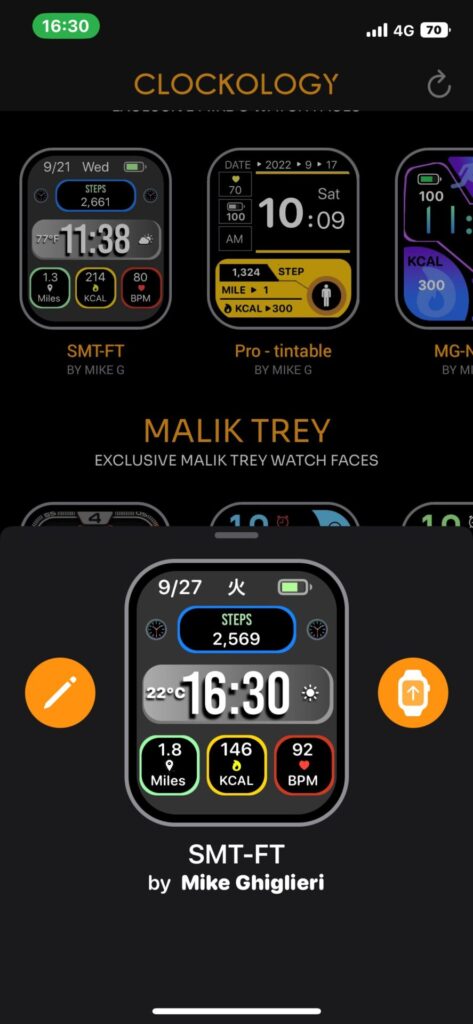
② AppleWatch 側の Clockology を起動して画面を表示しておきます。
③ 「②」の状態で、「①」の画面の文字盤右側にある「時計マークのアイコン」をタップします。

④ AppleWatch に「①」で選んだ文字盤が転送されて表示されます。
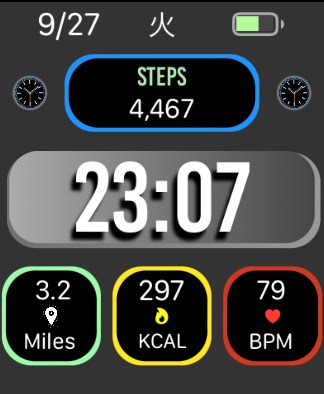

気付いた方もいるかもですが、管理人は Clockology+ を使っていません。
なので、この文字盤の時刻表示の左右にある天気情報が AppleWatch 側で表示されない状態になっています。
文字盤の転送がうまくいかないときは、ベータ文字盤(_EnableBeta.clock)を使って iPhone と AppleWatch を同期させてみましょう。
ホーム画面以外から入手した文字盤を転送する
文字盤は、ホーム画面から以外からも入手できます。
例えば、Facebook のグループからなんかは比較的簡単に入手が可能かと。
Facebook からの文字盤入手は以前紹介した記事を参考にしてください。
文字盤が入手出来たら、以下の手順で転送しましょう。
① iPhone でClockology を起動して、画面下、左から2番目の「エンピツマーク」をタップ
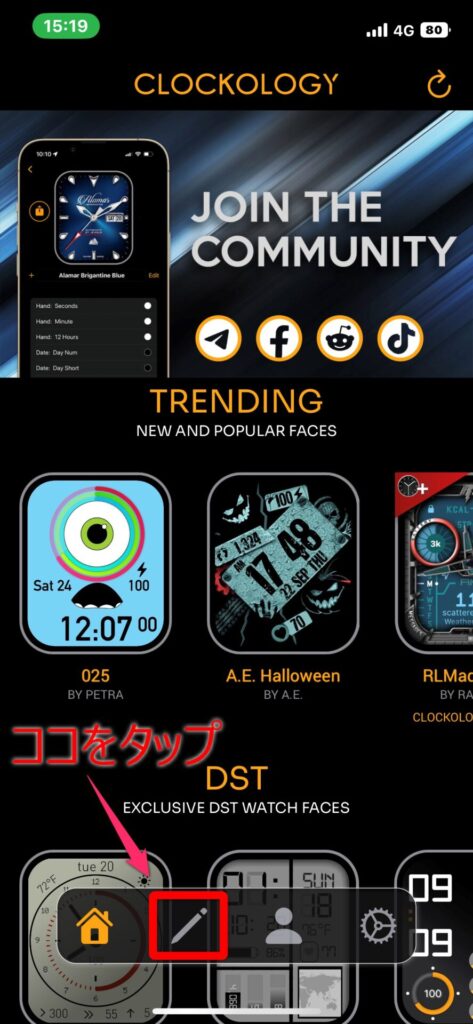
② 画面上、左から2番目のアイコン(書類マークに↓)をタップ

③ 「ファイル」アプリの画面で文字盤が保存されているフォルダが開くので、転送したい文字盤をタップ>画面右上の「開く」をタップ。
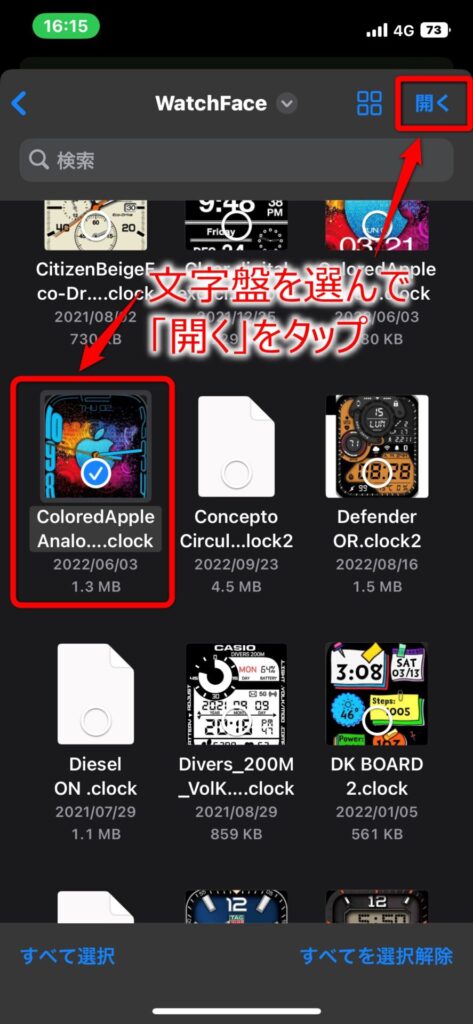
④ 画面下の「Confirm Import」をタップ。
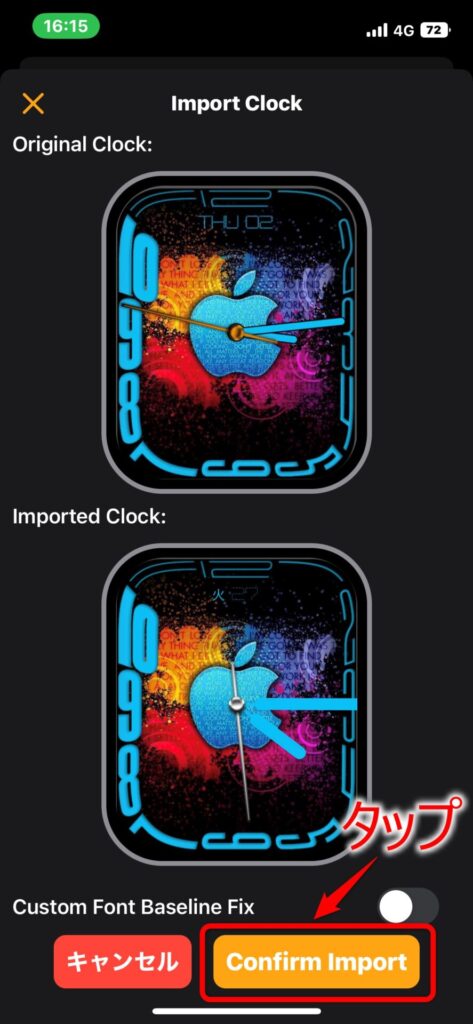
⑤ AppleWatch で Clockology を起動して画面を表示させる
⑥ iPhone 側で表示されている文字盤右の「時計」アイコンをタップ。
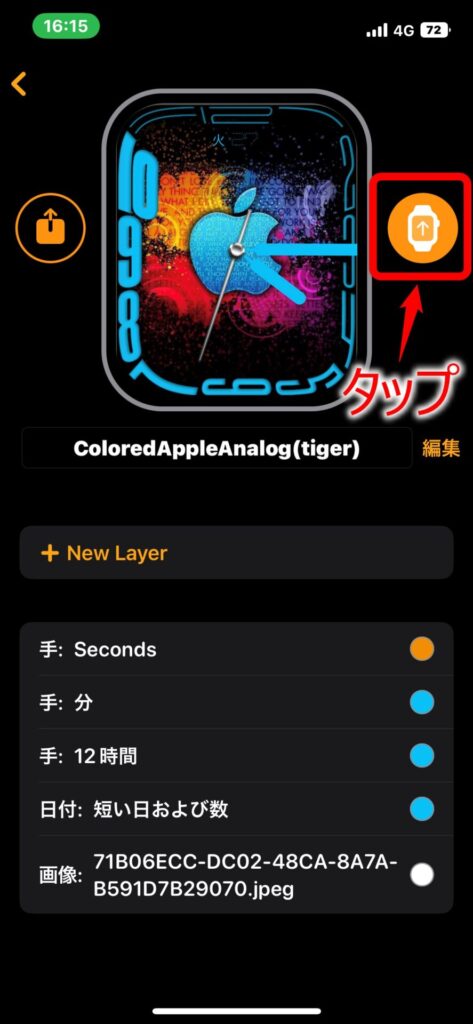
これで選択した文字盤が AppleWatch へ転送されたと思います。

iPhone から文字盤を転送するときに、AppleWatch 側で Clockology の画面を表示させておくのがコツです!
管理人お気に入りの文字盤をいくつか紹介しておきます。
(ほとんど Facebook の「Clockology Fans」から入手)
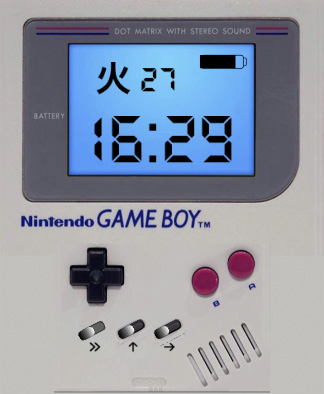
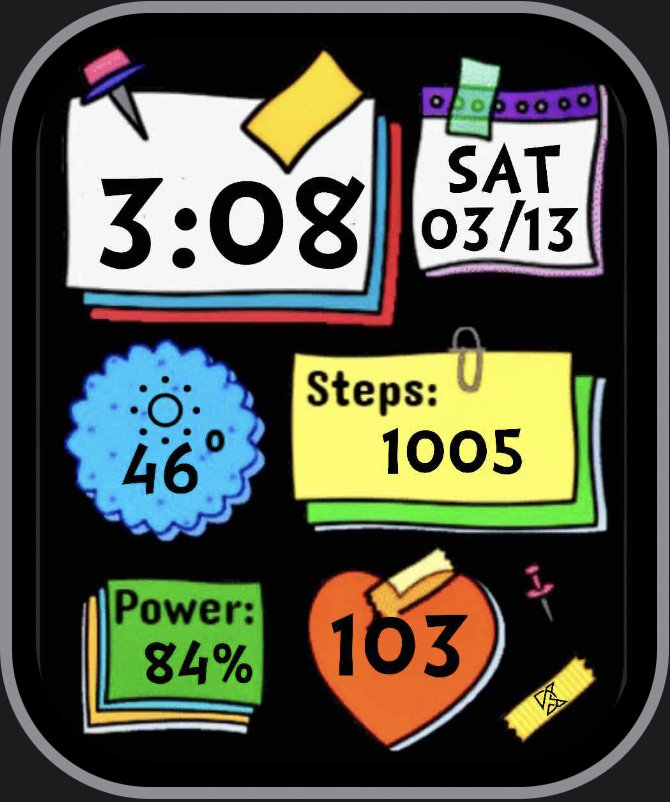

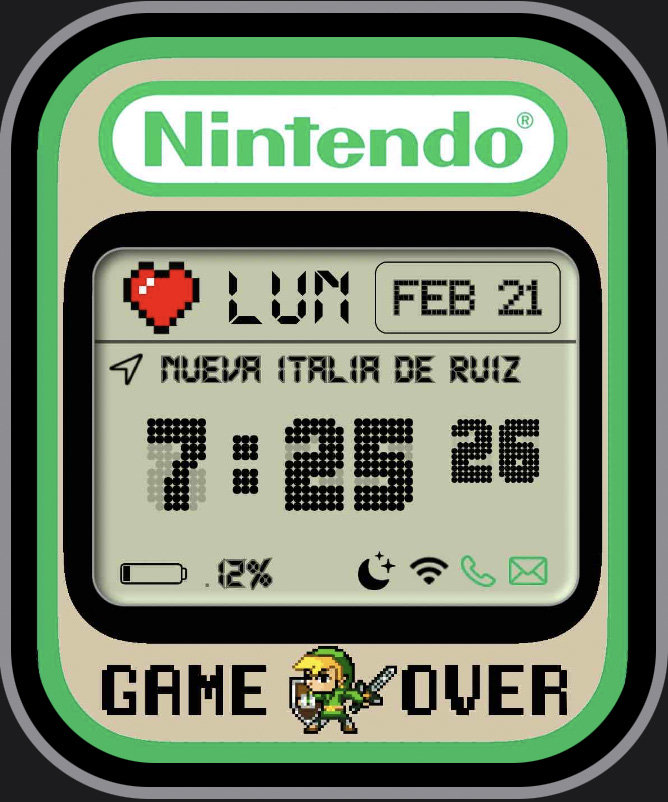
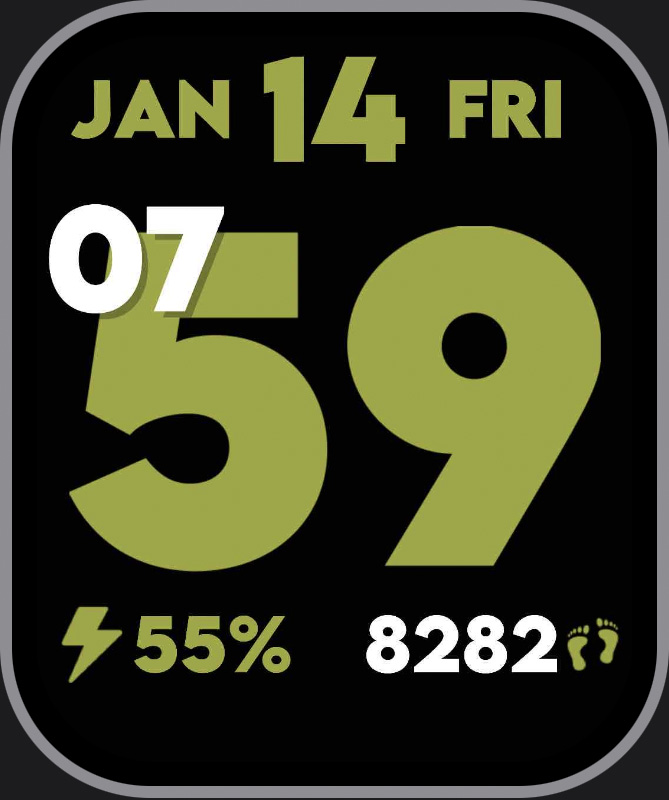



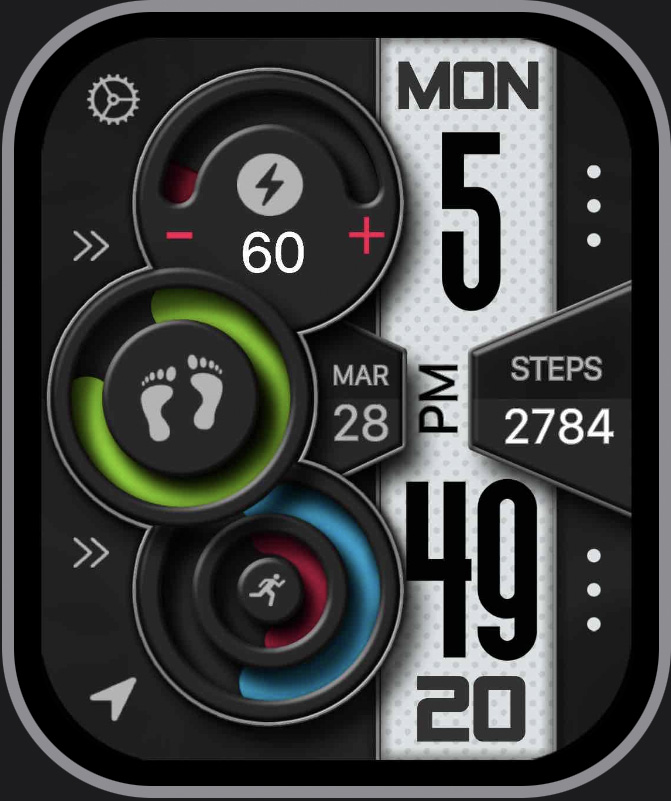
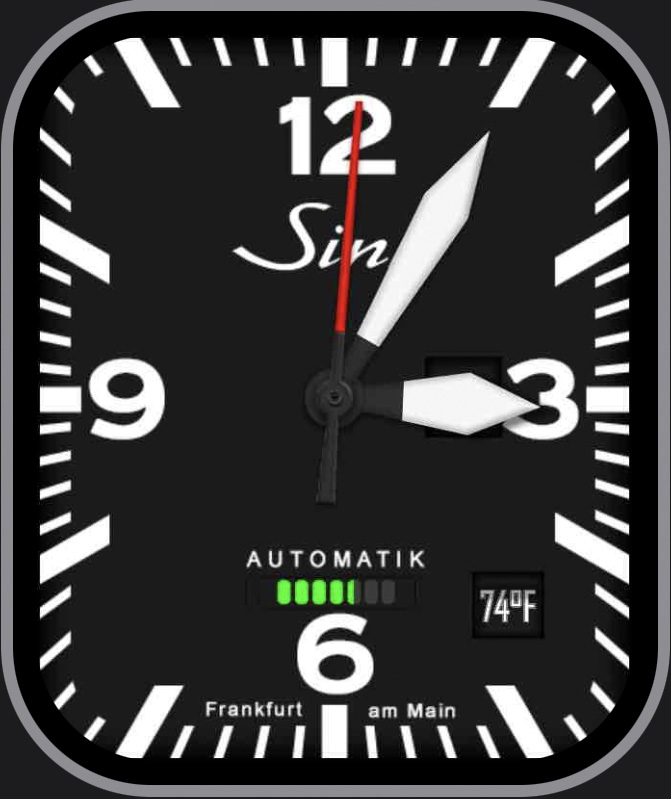
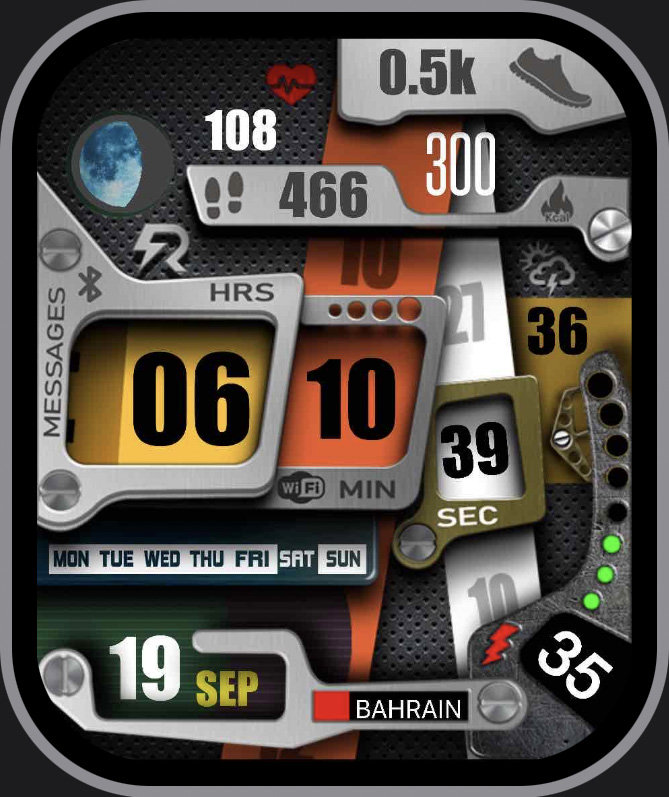

新 Clockology の問題点
新しくなった Clockology、文字盤の入手や操作が簡単になって便利になりましたが、問題点もいくつかあります。
現段階で管理人が気付いている問題点は、以下の物です。
- 旧バージョンで使用していた文字盤の中で、新バージョンでは使えないものがある
いままでお気に入りで使っていた文字盤が、Clockology のバージョンアップで使えなくなってしまうケースがあります。
これは文字盤ごとに違うので、試してみるしかありません。
正式に、新バージョンに正式に対応していると思われる文字盤データは、ファイルの拡張子が「.clock2」になっています。(以前の物は「.clock」)
ただ、拡張子が「.clock」でも使用できるものもありますので、あきらめずにお試しを・・・。 - 時刻表示がおかしくなってしまう文字盤がある
これは、デジタル表示の文字盤だけに発生しています。
デジタル表示の文字盤のなかでも、「時」と「分」が別々に配置されている文字盤では、「時」の数字の後ろに漢字の「時」が表示されてしまいます。(「分」「秒」の方は数字のみの表示)
デジタル表示で「時」と「分」を合わせて表示している場合は問題ありません(「12:21」とか言ったカンジで)
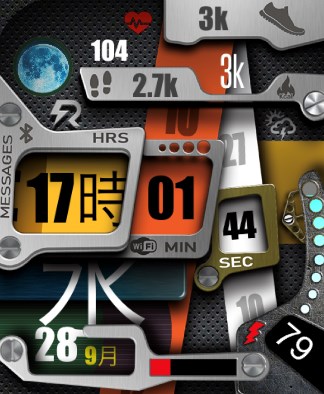
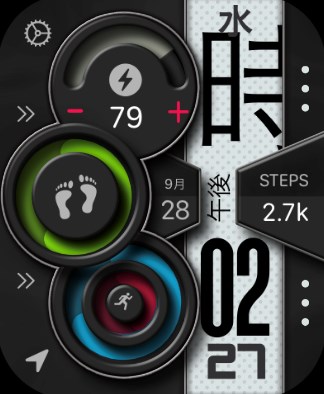
この辺の問題については、Clockology のアップデートで修正されるのを祈りつつ待つしかないのが現状です。

どなたか回避方法をご存知の方がいらっしゃいましたら、管理人に教えてください!
※2022年10月追記
当ブログをご覧になった方から、この「時間表示」の修正方法を教えていただきました!
画像付き解説記事にしましたので、よろしければドウゾ!!
まとめ
手軽に、しかも無料で AppleWatch の文字盤をカスタマイズできる「Clockology」。
バージョンアップで格段に使いやすく、そして文字盤の入手も簡単になりました。
日本語環境での不具合も含めて改善点もあると思います。
しかし、現時点で AppleWatch の文字盤をカスタマイズする方法としては一番お手軽ではないでしょうか?
この記事が皆さんの楽しい AppleWatch ライフの手助けになれば幸いです。

では、また!



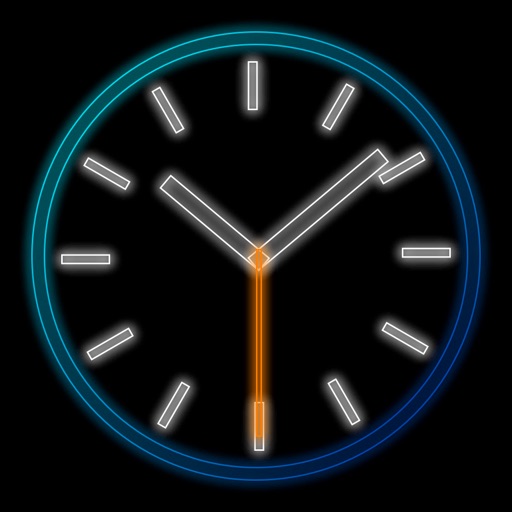





コメント